يمكنك استخدام قواعد علبة الوارد لتنفيذ إجراءات معيّنة تلقائياً على رسائل البريد الإلكتروني التي تصل إلى علبة الوارد. يمكنك أيضا إنشاء قواعد لالتقاط عنوان بريدك الإلكتروني عند استخدامه في مواقع ويب أخرى.
يتم تطبيق القواعد على الرسائل الواردة ويمكن إنشاؤها من أي مجلد.
-
لإنشاء قاعدة بسرعة تنقل كل رسائل البريد الإلكتروني من مرسل معين أو مجموعة من المرسلين إلى مجلد، انقر بزر الماوس الأيمن فوق إحدى الرسائل في قائمة الرسائل التي تريد إنشاء قاعدة لها، ثم حدد إنشاء قاعدة.
-
اختر المجلد الذي تريد نقل جميع الرسائل من هذا المرسل أو مجموعة من المرسلين إليه، ثم حدد موافق.
-
حدد موافق.
إذا كنت ترغب في القيام بأكثر من مجرد نقل الرسالة من مرسل محدد أو مجموعة من المرسلين إلى مجلد، فحدد المزيد من الخيارات.
-
لإنشاء قاعدة جديدة تماما، في أعلى الصفحة، حدد إعدادات > قواعد > البريد.
-
انقر فوق إضافة قاعدة جديدة.
تحتاج كل قاعدة إلى ثلاثة أشياء على الأقل: اسم وشرط وإجراء ما. يمكن أن تحتوي القواعد أيضاً على استثناءات للشروط. يمكنك إضافة العديد من الشروط والإجراءات والاستثناءات في كل خطوة عن طريق اختيار إضافة شرط وإضافة إجراء وإضافة استثناء.
إذا كنت لا تريد تشغيل أي قواعد إضافية بعد هذا، فحدد خانة الاختيار إيقاف معالجة المزيد من القواعد. لمزيد من المعلومات، راجع إيقاف معالجة المزيد من القواعد في Outlook.com.
اضغط على حفظ لإنشاء القاعدة الخاصة بك أو تجاهل لإلغاء إنشاء القاعدة.
-
في أعلى الصفحة، حدد إعدادات .
-
حدد قواعد > البريد.
-
في القاعدة التي تريد تحريرها، حدد

-
حدد حفظ لحفظ القاعدة التي تم تحريرها.
ملاحظة: يتعذر معالجة بعض القواعد التي تم إنشاؤها في الإصدارات الأخرى من Outlook بواسطة Outlook.com. لن تتمكن من تشغيل القاعدة أو تحريرها في Outlook.com.
-
في أعلى الصفحة، حدد إعدادات .
-
حدد قواعد > البريد.
-
في القاعدة التي تريد حذفها، حدد

تلميح: إذا كنت تريد إيقاف تشغيل القاعدة لفترة قصيرة فقط، فحدد التبديل الموجود بجانب القاعدة.
يتم تطبيق قواعد علبة الوارد على الرسائل الواردة حسب ترتيبها في القائمة "قواعد علبة الوارد". ويمكنك تنظيم الترتيب الذي سيتم من خلاله تطبيق القواعد التي تقوم بإنشائها على الرسائل الواردة إلى علبة الوارد.
-
في أعلى الصفحة، حدد إعدادات .
-
حدد قواعد > البريد.
-
حدد قاعدة ما، ثم استخدم السهم لأعلى أو السهم لأسفل لتغيير الترتيب الذي يتم فيه تطبيق القاعدة على الرسائل الواردة.
حالياً، يتعذر عليك تشغيل قواعد علبة الوارد على الرسائل الموجودة في الإصدار بيتا من Outlook.com. لا يتم تطبيق قاعدة جديدة سوى على الرسائل التي تتلقاها بعد إنشاء القاعدة.
على الرغم من ذلك، يمكنك استخدام الأرشفة والنقل إلى والكنس لنقل الرسائل أو حذفها تلقائياً في علبة الوارد الخاصة بك. للتعرف على المزيد، راجع تنظيم علبة الوارد باستخدام أدوات الأرشفة والكنس وغيرها في Outlook.com
ما الذي أحتاج إلى معرفته أيضا في Outlook.com
ربما قمت بإنشاء قاعدة لإعادة توجيه أو تحويل الرسائل التي تتلقاها إلى عنوان بريد إلكتروني آخر. إذا كان الأمر كذلك، فمن المهم أن تعرف الفرق بين إعادة التوجيه وإعادة توجيهه.
-
تظهر رسالة تم إعادة توجيهها كرسالة تلقيتها ثم تمت إعادة توجيهها إلى مستلم آخر. عندما يرد المستلم ، سينتقل الرد إلى العنوان الذي تمت إعادة توجيه الرسالة منه.
-
تحتفظ الرسائل المعاد توجيهها بالمرسل الأصلي في السطر. عندما يجيب مستلم تمت إعادة توجيه رسالته، ستنتقل الرد علي المرسل الأصلي.
اطلع أيضاً على
استخدام قواعد علبة الوارد في Outlook for Windows
إنشاء قاعدة في Outlook for Mac
تنظيم علبة الوارد باستخدام الأرشفة والكنس وغيرها من الأدوات في Outlook.com
وضع علامة على البريد الإلكتروني كغير هام أو حظر المرسلين في Outlook.com
هل لا تزال بحاجة إلى المساعدة؟
|
|
للحصول على الدعم في Outlook.com، انقر فوق هنا أو حدد التعليماتعلى شريط القوائم وأدخل الاستعلام. إذا لم تحل المساعدة الذاتية مشكلتك، فقم بالتمرير لأسفل وصولا إلى هل ما زلت تحتاج إلى مساعدة؟ وحدد نعم. للاتصال بنا في Outlook.com، ستحتاج إلى تسجيل الدخول. إذا تعذر عليك تسجيل الدخول، فانقر هنا. |
|
|
|
للحصول على تعليمات أخرى حول حساب Microsoft واشتراكاتك، تفضل بزيارة تعليمات الفوترة والحساب. |
|
|
|
للحصول على المساعدة واستكشاف أخطاء منتجات وخدمات Microsoft الأخرى وإصلاحها، أدخل مشكلتك هنا. |
|
|
|
يمكنك نشر أسئلة ومتابعة مناقشات ومشاركة معلوماتك في مجتمع Outlook.com Community. |
-
حدد الإعدادات

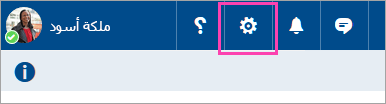
-
حدد البريد، التي تقوم بفتح لوحة الخيارات على اليسار. ضمن البريد > المعالجة التلقائية، حدد قواعد علبة الوارد والمسح.
-
حدد إضافة

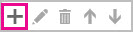
-
اكتب اسماً لقاعدة علبة الوارد في المربع الاسم ثم حدد شرطاً وإجراءً من القائمتين المنسدلتين المناظرتين.
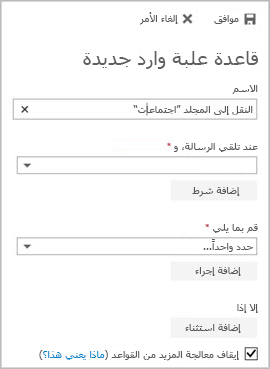
يمكنك إضافة شروط أو إجراءات إضافية عبر تحديد إضافة شرط أو إضافة إجراء.
-
أضف استثناءات إلى قاعدة علبة الوارد من خلال تحديد إضافة استثناء ثم تحديد استثناء من القائمة إضافة استثناء.
-
بشكل افتراضي، يتم تشغيل الخيار إيقاف معالجة المزيد من القواعد. عند تشغيل هذا الخيار، وعند وصول رسالة تفي بمعايير تشغيل أكثر من قاعدة، يتم تطبيق القاعدة الأولى فقط. إذا لم تقم بتحديد خانة الاختيار هذه، يتم تطبيق جميع قواعد علبة الوارد التي تفي بها الرسالة.

يمكنك تحرير أي قاعدة علبة وارد عن طريق تحديدها واختيار تحرير 
إذا كانت لديك قاعدة علبة وارد لم تعد تريدها، يمكنك تحديدها ثم تحديد حذف 
يتم تطبيق قواعد علبة الوارد على الرسائل الواردة حسب ترتيبها في قائمة قواعد علبة الوارد. يمكنك تنظيم الترتيب الذي يتم من خلاله تطبيق القواعد التي تقوم بإنشائها على الرسائل الواردة إلى علبة الوارد:
-
حدد الإعدادات

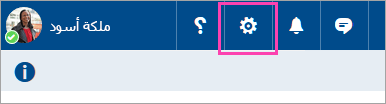
-
حدد البريد، التي تقوم بفتح لوحة الخيارات على اليسار. ضمن البريد > المعالجة التلقائية، حدد قواعد علبة الوارد والمسح.
-
ضمن قواعد علبة الوارد، حدد القاعدة التي تريد نقلها ثم حدد السهم لأعلى أو السهم لأسفل

-
حدد الإعدادات

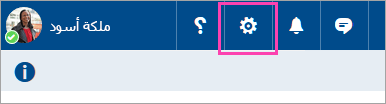
-
حدد البريد، التي تقوم بفتح لوحة الخيارات على اليسار. ضمن البريد > المعالجة التلقائية، حدد قواعد علبة الوارد والمسح.
-
حدد إضافة

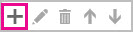
-
اكتب اسماً لقاعدة علبة الوارد في المربع الاسم.
-
ضمن عند تلقي الرسالة، و، حدد تحتوي على هذه الكلمات، ثم حدد في الموضوع.
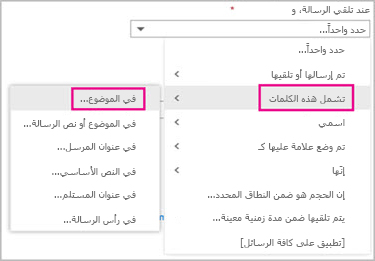
-
حدد كلمة أو جملة مضمنة في سطر موضوع الرسالة لنقلها، وحددإضافة

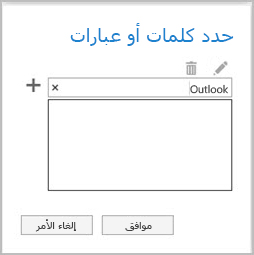
-
ضمن قم بما يلي، حدد نقل أو نسخ أو حذف، ثم حدد نقل الرسالة إلى مجلد.
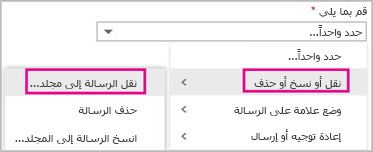
-
حدد المجلد الذي تريد نقل الرسائل إليه ثم حدد موافق.
-
حدد موافق في أعلى مربع الحوار.
-
حدد الإعدادات

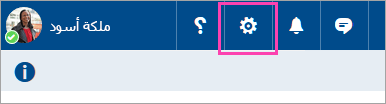
-
حدد البريد، التي تقوم بفتح لوحة الخيارات على اليسار. ضمن البريد > المعالجة التلقائية، حدد قواعد علبة الوارد والمسح.
-
حدد إضافة

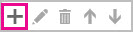
-
اكتب اسماً لقاعدة علبة الوارد في المربع الاسم.
-
ضمن عند تلقي الرسالة، و، حدد تحتوي على هذه الكلمات، ثم حدد في الموضوع.
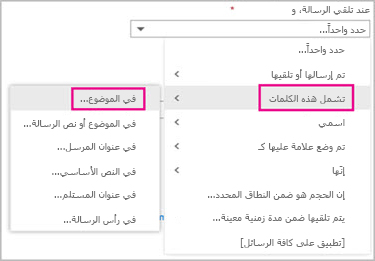
-
حدد كلمة أو جملة مضمنة في سطر موضوع الرسالة لنقلها، وحددإضافة

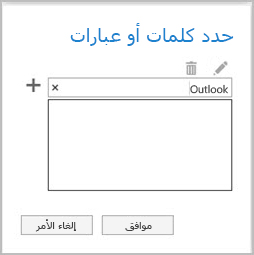
-
ضمن قم بما يلي، حدد نقل أو نسخ أو حذف، ثم حدد نقل الرسالة إلى مجلد.
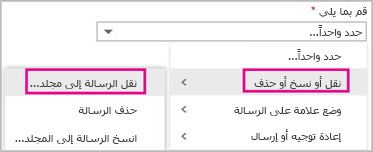
-
حدد المجلد الذي تريد نقل الرسائل إليه ثم حدد موافق.
-
حدد موافق في أعلى مربع الحوار.
ملاحظة: إذا كنت تستخدم حساب عمل أو مدرسة لتسجيل الدخول إلى Microsoft 365، فأنت تستخدم Outlook على ويب. إذا كنت تستخدم حساب Outlook.com أو Hotmail أو Live أو MSN، فشاهد استخدام قواعد علبة الوارد في Outlook.com.
اطلع أيضاً على
استخدام قواعد علبة الوارد في Outlook for Windows
إنشاء قاعدة في Outlook for Mac
تنظيم علبة الوارد باستخدام أدوات الأرشفة والكنس وغيرها في Outlook على الويب
تصفية البريد الإلكتروني غير الهام والبريد العشوائي في Outlook على الويب











